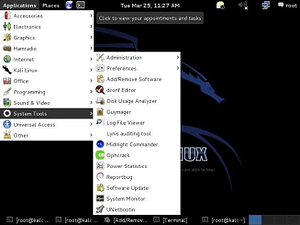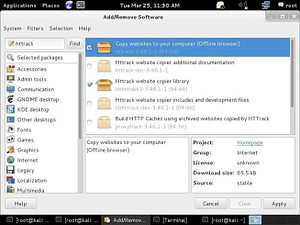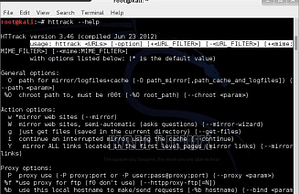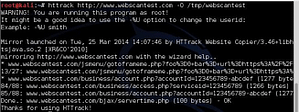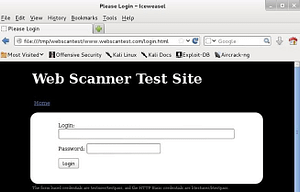HTTrack: Πως μπορείτε να κλωνοποιήσετε οποιοδήποτε Website
Το HTTrack παίρνει οποιοδήποτε website και δημιουργεί ένα αντίγραφό του στον σκληρό σας δίσκο. Αυτό μπορεί να σας χρησιμεύσει εάν θελήσετε να ψάξετε για δεδομένα στο εν λόγω website offline, όπως για παράδειγμα Εmail addresses, πληροφορίες χρήσιμες για social engineering, κρυμμένα password files και λοιπά.
Δυστυχώς το HTTrack δεν περιλαμβάνεται στο Kali, οπότε θα πρέπει να το κατεβάσετε και να το εγκαταστήσετε. Ευτυχώς όμως, περιλαμβάνεται στο Kali repository, έτσι το μόνο που έχετε να κάνετε είναι να ανοίξετε το Software repository, να το κατεβάσετε και να το εγκαταστήσετε.
Ο σκοπός των tutorials αυτών είναι καθαρά εκπαιδευτικός και hackάρουμε τα συστήματά μας ως Ρroof of concept και ποτέ για την διεξαγωγή οποιασδήποτε black hat δραστηριότητας.
[alert size=”alert-block” variation=”alert-error”]ΠΡΟΣΟΧΗ!
Το ακόλουθο υλικό είναι για ΕΚΠΑΙΔΕΥΤΙΚΟΥΣ ΛΟΓΟΥΣ ΚΑΙ ΜΟΝΟ!
Το SecNews.gr δεν αναλαμβάνει ΚΑΜΙΑ ΕΥΘΥΝΗ για τυχόν παράνομες πράξεις![/alert]
== Χρησιμοποιείστε το HTTrack==
Βήμα 1: Download & Install HTTrack
Στο Kali, θα πρέπει να περιηγηθείτε στο “System Tools” και στη συνέχεια “Add/ Remove Software,” όπως φαίνεται στην εικόνα παρακάτω:
Θα ανοίξει ένα παράθυρο σαν αυτό παρακάτω. Παρατηρήστε το παράθυρο στην πάνω αριστερή γωνία δίπλα από το “Find” button. Eισάγετε “httrack” εκεί και αυτόματα το σύστημα θα βρει τα packages που θα χρειασθείτε για να εγκαταστήσετε το HTTrack.
Βήμα 2: Use HTTrack
Τώρα λοιπόν που ολοκληρώσατε την εγκατάσταση, ας ξεκινήσουμε από το help file για το HTTrack.Όταν το κατεβάσατε και το εγκαταστήσατε, τοποθετήθηκε το αρχείο στο /usr/bin directory, έτσι ώστε να είναι προσβάσιμο από οποιοδήποτε directory στο Kali ως /usr/bin στο PATH variable. Πληκτρολογήστε:
kali > httrack –help
Έχει επισημανθεί το Κey syntax line στην εικόνα παραπάνω. Το basic syntax είναι το ακόλουθο, όπου -O σημαίνει “output.” Με αυτό θα πείτε στην ουσία στο HTTrack που θέλετε να στείλετε το Website.
kali > httrack <the URL of the site> [any options] URL Filter -O <location to send copy to>
H χρήση του HTTrack είναι αρκετά απλή. Πρέπει να δείξετε μόνο το website που θέλετε να αποθηκεύσετε και στη συνέχεια να εισάγετε κατευθείαν το output (-O) σε ένα directory στον σκληρό σας δίσκο, εκεί που θέλετε να το αποθηκεύσετε το website. Μια σημείωση εδώ: Μερικά sites είναι τεράστια! Έτσι αν προσπαθήσετε να αντιγράψετε το Facebook για παράδειγμα στον σκληρό σας δίσκο, το πιο πιθανό είναι να μην έχετε αρκετό χώρο να το πραγματοποιήσετε!
[su_button url=”https://www.secnews.gr/102390/wifi-slax/” target=”blank” style=”stroked” background=”#55dc1c” color=”#28312c7″ wide=”yes” center=”yes” radius=”20″ icon_color=”#ffffff”]Διαβάστε επίσης: WiFi Slax: Ένα Linux φτιαγμένο για Wireless Hacking [/su_button]
Βήμα 3: Test HTTrack
Ας διαλέξουμε τώρα ένα website. Για το σκοπό αυτού του άρθρου επιλέξαμε στην τύχη το webscantest.com. Ας προσπαθήσουμε να φτιάξουμε ένα αντίγραφο στον σκληρό δίσκο,
kali > httrack http://www.webscantest.com -O /tmp/webscantest
Όπως μπορείτε να δείτε και μόνοι σας, δημιουργήσαμε επιτυχώς ένα αντίγραφο όλων των σελίδων αυτού του site στον σκληρό μας δίσκο.
Βήμα 4: Explore the Site Copy
Αφού λοιπόν αντιγράψαμε όλο το site στον σκληρό μας δίσκο, ας ρίξουμε μια ματιά σε αυτό:
Μπορούμε να ανοίξουμε το IceWeasel browser (ή οποιονδήποτε browser) και να δούμε τα περιεχόμενα του αντίγραφου -site στην τοποθεσία του σκληρού μας δίσκου που επιλέξαμε νωρίτερα. Από την στιγμή που αντιγράψαμε το web site στο /tmp/webscantest, απλώς δείχνουμε στον browser μας την τοποθεσία και στη συνέχεια μπορούμε να δούμε όλο το περιεχόμενο του website! Εάν εισάγουμε /tmp/webscantest/www.webscantest.com/login.html, μπορούμε να δούμε το ακριβές αντίγραφο του login page!
Αυτό ήταν! Τώρα έχετε στην διάθεσή σας το αντίγραφο του website που επιλέξατε!
[su_button url=”https://www.secnews.gr/102964/vega-kali-linux/” target=”blank” style=”stroked” background=”#1c6fdc” color=”#28312c7″ wide=”yes” center=”yes” radius=”20″ icon_color=”#ffffff”]Δείτε ακόμα: Vega: Πως να ελέγξετε για ευπάθειες στο Kali Linux [/su_button]

![Φτιάξτε τον κλώνο οποιουδήποτε Website με το HTTrack [Kali Linux]](https://cdn.secnews.gr/cb:90j0~424ea/w:auto/h:auto/q:mauto/ig:avif/f:best/id:9eaf89361caacff85017f17854642c4f/https://www.secnews.gr/httrack-1.png)